cmd /c NETsh winsock reset
可重置网络设置。此操作将恢复TCP/IP协议栈到初始状态,有助于解决网络连接问题。
在Windows操作系统中,管理员可以通过命令提示符(CMD)重置网络设置,以下是详细步骤及相关信息:
一、打开命令提示符
使用 管理员权限 运行CMD
1、 快捷键 :按下“Win + R”键,输入,然后按“Ctrl + Shift + Enter”以管理员身份运行。
2、 开始菜单 :点击“开始”菜单,搜索“命令提示符”,右键点击并选择“以管理员身份运行”。
二、重置网络设置
释放和更新IP地址
1、 释放当前IP地址
在命令提示符窗口中输入以下命令,然后按回车:
netsh interface ip reset
该命令会释放当前的IP地址配置。
2、 更新IP地址
继续在命令提示符窗口中输入以下命令,然后按回车:
IPConfig /releaseipconfig /renew
ipconfig /release
命令用于释放当前分配的IP地址。
ipconfig /renew
命令用于从DHCP
服务器
重新获取IP地址。
3、 重置TCP/IP协议栈
在命令提示符窗口中输入以下命令,然后按回车:
netsh int ip reset
该命令将重置TCP/IP协议栈到其默认状态。
4、 重置Winsock目录
在命令提示符窗口中输入以下命令,然后按回车:
netsh winsock reset
该命令将重置Winsock目录,恢复到初始状态。
5、 刷新DNS缓存
在命令提示符窗口中输入以下命令,然后按回车:
ipconfig /flushdns
该命令将清除DNS解析器的缓存,以确保没有旧的或错误的缓存信息。
示例表格
| 命令 | 描述 |
netsh interface ip reset
|
释放当前IP地址 |
ipconfig /release
|
释放当前分配的IP地址 |
ipconfig /renew
|
从DHCP服务器重新获取IP地址 |
netsh int ip reset
|
重置TCP/IP协议栈 |
netsh winsock reset
|
重置Winsock目录 |
ipconfig /flushdns
|
刷新DNS缓存 |
相关问题与解答
问题1:如何知道何时使用CMD重置网络设置?
答:当遇到网络连接问题如无法连接到互联网、网络速度慢、频繁断线等情况时,可以尝试使用CMD重置网络设置,这可以帮助恢复默认的网络配置,解决一些常见的网络问题。
问题2:使用CMD重置网络设置会影响哪些网络配置?
答:使用CMD重置网络设置会影响到TCP/IP协议栈、Winsock目录以及当前的IP地址配置,这意味着所有的网络适配器将会被重置为其默认状态,包括IP地址、网关、DNS等设置都会被清除或重置。
以上内容就是解答有关“ cmd重置网络设置管理员 ”的详细内容了,我相信这篇文章可以为您解决一些疑惑,有任何问题欢迎留言反馈,谢谢阅读。













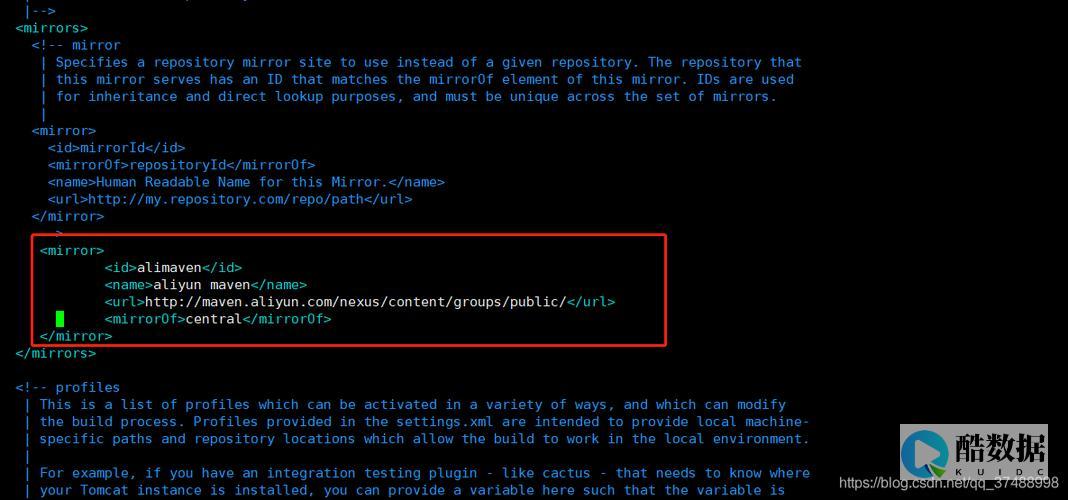
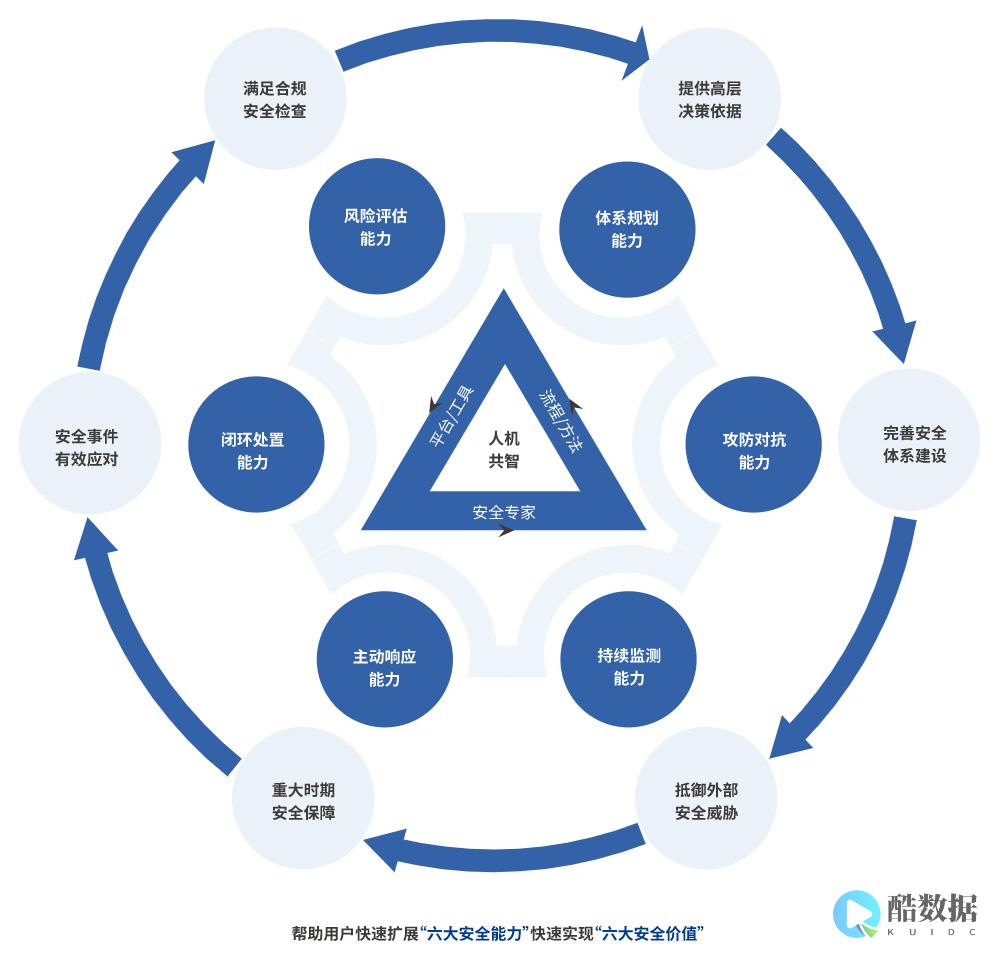

发表评论